Disponible avec une licence 3D Analyst.
- Dans ArcMap, vérifiez que la couche qui contient les entités linéaires 3D à profiler est marquée comme visible dans la table des matières.
- Cliquez sur l'outil Sélectionner des entités dans la barre d'outils Outils.
- Cliquez sur la ou les entité(s) linéaire(s) 3D que vous souhaitez profiler.
- Cliquez sur le bouton Créer un diagramme de profil
 sur la barre d'outils 3D Analyst. Le diagramme de profil apparaît sous forme d'une fenêtre flottante sur votre carte.
sur la barre d'outils 3D Analyst. Le diagramme de profil apparaît sous forme d'une fenêtre flottante sur votre carte.
L'analyse dans l'image ci-dessous représente la variation d'altitude le long d'une route.
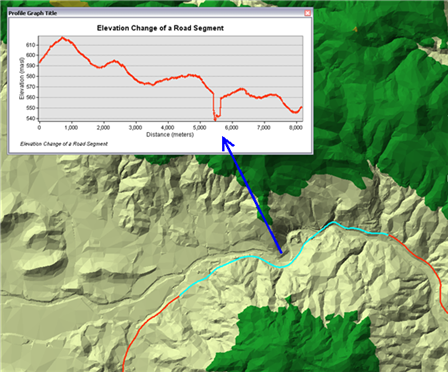
Rubriques connexes
- Notions de base relatives à la création de diagrammes de profil
- Fonctionnement des options de la barre d'outils 3D Analyst
- Qu'est-ce que l'Extension ArcGIS 3D Analyst?
- Création d'un diagramme de profil à partir des entités numérisées d'une surface
- Création d'un diagramme de profil à partir des résultats d'une ligne de visée
- Création d'un diagramme de profil à partir des résultats du chemin de plus grande pente
- Utilisation de l'outil interactif Profil du point
- Utilisation de l'outil interactif Profil de point de MNT